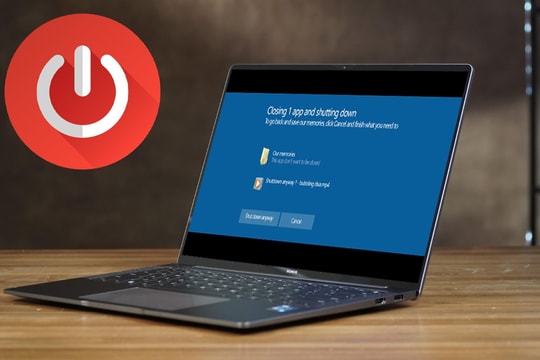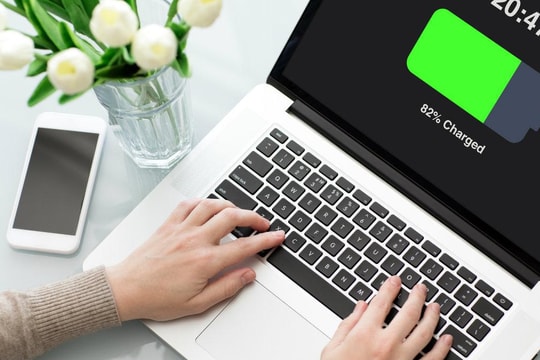Почему не следует переводить компьютер в «спящий» режим?
«Спящий режим» на компьютерах часто считается удобной функцией, помогающей экономить заряд батареи и ускоряющей загрузку компьютера при возвращении к работе. Однако мало кто знает, что злоупотребление этим режимом может привести к нежелательным последствиям для вашего компьютера.
Мы привыкли закрывать крышку ноутбука и уходить, не задумываясь. Но задумывались ли вы когда-нибудь о последствиях регулярного перевода компьютера с Windows в спящий режим?
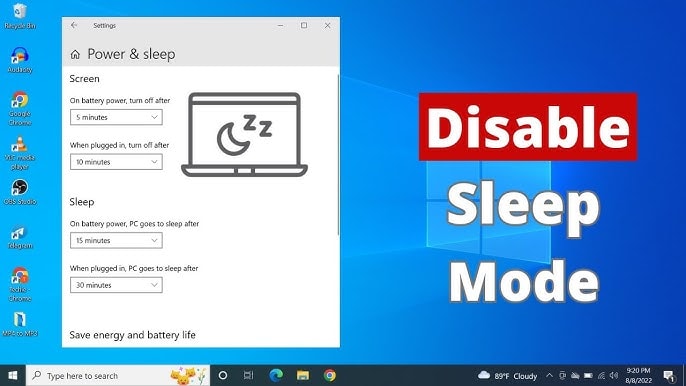
Хотя спящий режим помогает вашему компьютеру быстрее запускаться, когда вы возвращаетесь к работе, в долгосрочной перспективе он может вызвать некоторые неприятные проблемы, такие как сокращение срока службы компонентов, потребление ненужной энергии и т. д.
Вот почему не стоит переводить компьютер в спящий режим. Вместо этого полностью выключите его или используйте режим гибернации, если вам нужно возобновить работу после длительного перерыва. Это не только защитит ваше оборудование, но и поможет системе оставаться стабильной и работать более плавно.
1. Привычка использовать «спящий» режим может снизить производительность системы.
Если вы часто переводите компьютер в «спящий» режим вместо того, чтобы выключить или перезагрузить его, со временем производительность системы может снизиться.
Хотя это не оказывает непосредственного влияния на аппаратное обеспечение вашего компьютера, в долгосрочной перспективе слишком частое перевод компьютера в спящий режим равносильно его полной перезагрузке. Это может привести к множеству проблем, включая:
- Потеря производительности из-за занятости памяти:Если компьютер перезагружается редко, системная память может переполниться из-за неполного завершения фоновых процессов. Это снижает скорость обработки и влияет на общую производительность.
- Ошибки программного обеспечения и приложений:Некоторые программы могут работать некорректно после нескольких последовательных сеансов «сна», что приводит к задержкам или сбоям приложений.
- Прерывание обновления системы:Операционным системам Windows часто требуется перезагрузка для установки важных обновлений. Простой перевод компьютера в спящий режим может привести к тому, что исправления безопасности или улучшения производительности не будут установлены должным образом, что повышает риск системных ошибок или уязвимостей.
Чтобы избежать этих проблем, рекомендуется выключать компьютер хотя бы раз в день. Это помогает системе освободить память, закрыть приостановленные процессы и обеспечить бесперебойную работу компьютера с оптимальной производительностью.
2. Спящий режим может разряжать батарею быстрее.
Спящий режим не всегда является идеальным решением, особенно для ноутбуков. Даже в спящем режиме компьютер продолжает потреблять электроэнергию, что может быть не так уж важно для настольного компьютера, но представляет серьёзную проблему для ноутбука.
Многие люди выходят из дома с полностью заряженным ноутбуком в рюкзаке, а в пункт назначения прибывают с наполовину разряженной батареей, хотя устройство ни разу не использовалось.
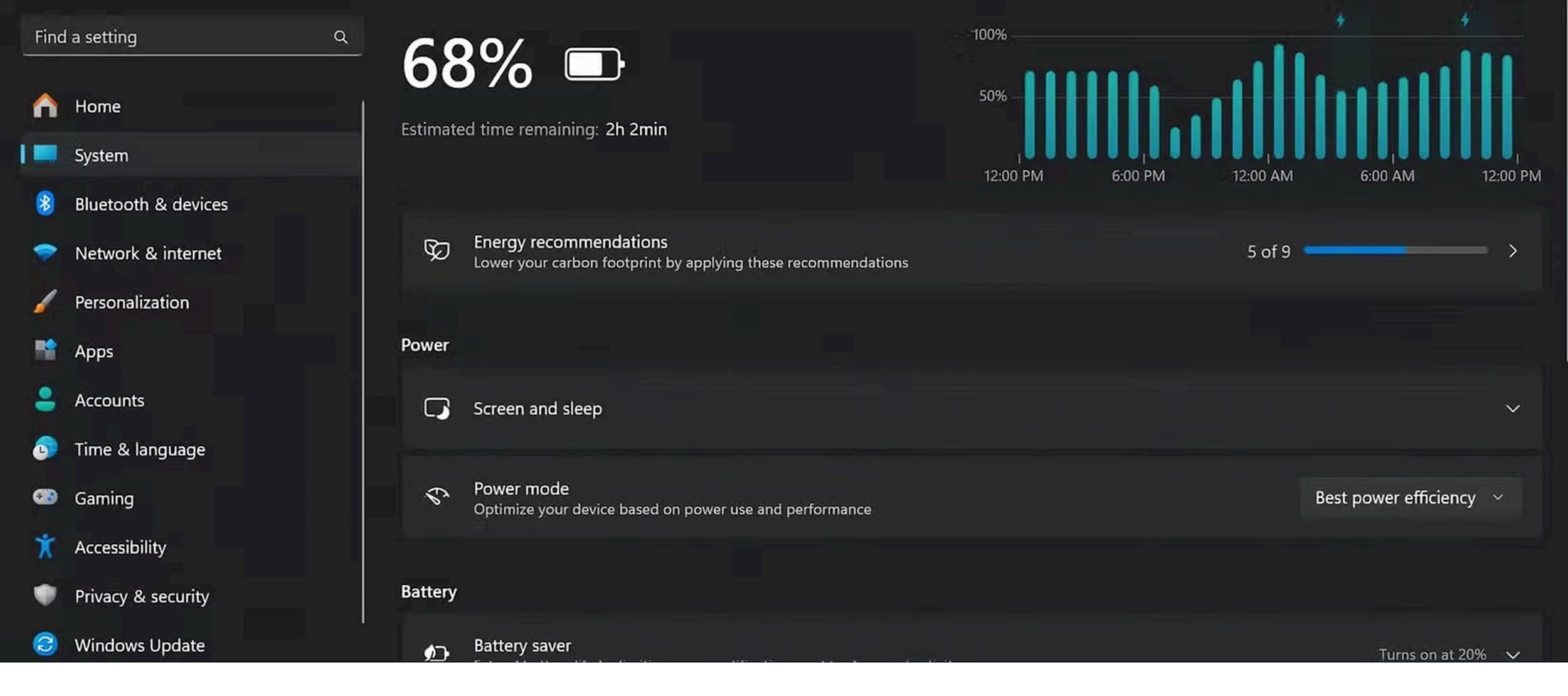
Спящий режим Windows на самом деле не выключает компьютер полностью, а сохраняет данные в оперативной памяти, ускоряя его загрузку. Это означает, что аккумулятор постоянно расходуется, даже когда вы не используете устройство.
В зависимости от емкости и возраста аккумулятора вашего ноутбука спящий режим может существенно разрядить его, если он не подключен к электросети. Если вы часто оставляете ноутбук в этом режиме на длительное время, возможно, пора подумать о его выключении или переводе в режим гибернации, чтобы продлить срок службы аккумулятора.
3. Спящий режим может прерывать системные процессы.
В отличие от режима «Выключение», который обеспечивает полное завершение запущенных процессов перед выключением, режим сна просто сохраняет текущее состояние в оперативной памяти, чтобы вы могли возобновить работу сразу после включения. Однако это подходит не для всех приложений.
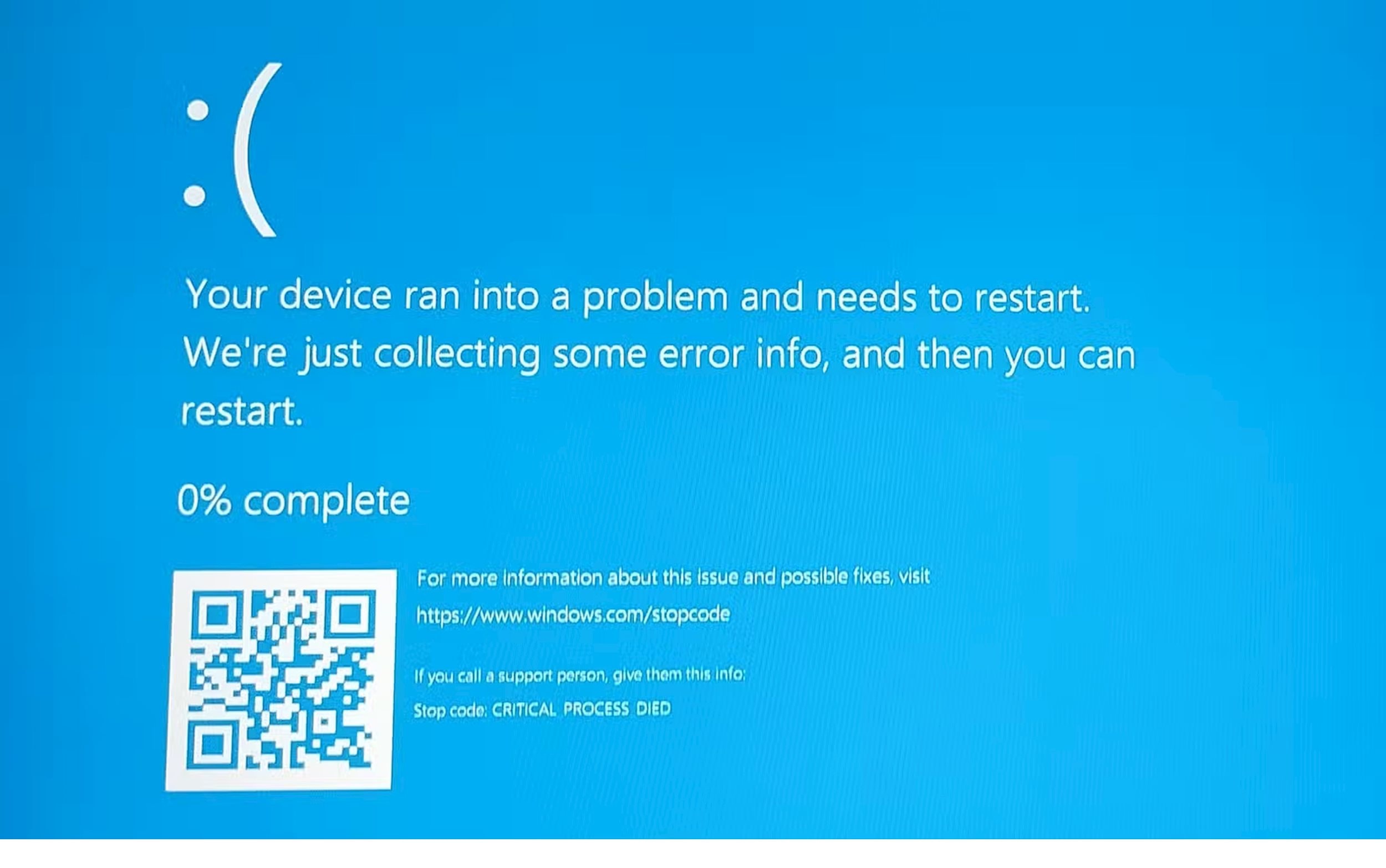
Некоторые программы, особенно специализированные, такие как AutoCAD, а также программы для редактирования графики, видео и 3D-дизайна, могут быть повреждены при переходе в «спящий» режим без корректного закрытия. Это может привести к повреждению файлов, сбоям настроек и даже к сбою программы при повторном запуске.
Хотя современное оборудование и программное обеспечение достаточно хорошо справляются с такими ситуациями в краткосрочной перспективе, если вы постоянно оставляете компьютер в «спящем» режиме, не выключая и не перезапуская его в течение длительного времени, начнут возникать проблемы.
Система может работать медленно, могут возникать непредвиденные ошибки, и в конечном итоге может пострадать общая производительность. Поэтому рекомендуется регулярно выключать и перезагружать систему, чтобы обеспечить её стабильную и бесперебойную работу.
4. Спящий режим может создавать дополнительную нагрузку на оборудование.
Хотя спящий режим не наносит прямого вреда оборудованию, он может создавать ненужную нагрузку на систему. Ноутбуки, находящиеся в спящем режиме, как правило, нагреваются сильнее, чем когда они выключены или находятся в режиме гибернации. Это особенно опасно, если вы носите ноутбук в сумке или рюкзаке, поскольку накопление тепла может сократить срок службы внутренних компонентов.
Система памяти постоянно активна, и хотя это не наносит прямого вреда оборудованию, это может привести к сбою программного обеспечения или нестабильной работе.
В долгосрочной перспективе вы можете столкнуться с такими проблемами, как быстрый разряд батареи, снижение производительности, сбои приложений или даже неожиданные выключения.
5. Современные компьютеры быстро загружаются., «спящий» режим больше не нужен
Одна из основных причин, по которой многие люди используют «спящий» режим, заключается в том, что компьютер должен быть готов мгновенно выйти из спящего режима при нажатии кнопки питания, открытии крышки ноутбука, нажатии клавиши или перемещении мыши.
Однако реальность такова, что у большинства современных компьютеров, использующих SSD, время загрузки из полностью выключенного состояния составляет всего около 10 секунд, что практически незначительно.
SSD-накопители — незаметные герои в этой истории. Помимо быстрой загрузки, они также более долговечны, производительны и энергоэффективны, чем традиционные жёсткие диски.
Если вы используете старый компьютер, то замена его на SSD-накопитель — одно из самых разумных обновлений, которые вы можете сделать. Даже с более медленными SSD-накопителями SATA вы увидите заметное улучшение времени загрузки без необходимости приобретать высокопроизводительные SSD-накопители.
Кроме того, в Windows есть функция быстрого запуска, которая помогает ускорить загрузку. Кроме того, если вы хотите продолжать работу, не беспокоясь о разрядке аккумулятора или ошибках программного обеспечения, режим гибернации — гораздо более надёжная альтернатива.
Короче говоря, спящий режим кажется удобным, но реализация этой функции в Windows не идеальна. Если использовать его лишь изредка и непродолжительно, особых проблем это не вызовет.
Однако если вы превратите спящий режим в ежедневную привычку, это может оказать негативное влияние на производительность, время работы аккумулятора и удобство использования, поэтому хорошенько подумайте, прежде чем полагаться на спящий режим в качестве решения по умолчанию для выключения компьютера.

.jpg)